Cara mengatur dan mengintegrasikan WooCommerce dengan PayPal Checkout
Diterbitkan: 2020-04-06Apakah Anda ingin meningkatkan kehadiran online Anda dan mulai menjual secara online? Salah satu elemen terpenting dalam e-Commerce adalah memiliki gateway pembayaran online yang baik. PayPal adalah yang paling terkenal, jadi hari ini kami akan menunjukkan cara menyiapkan dan mengintegrasikan WooCommerce dengan PayPal langkah demi langkah .
Mengapa mengintegrasikan WooCommerce dengan PayPal?
Meskipun wabah COVID-19 mempengaruhi banyak ekonomi dan industri di setiap benua, beberapa perusahaan dengan cepat menyesuaikan bisnis mereka dengan situasi baru. Dengan jutaan orang terpaksa tinggal di rumah, bisnis pengiriman berkembang pesat sehingga banyak toko di seluruh dunia memfokuskan upaya mereka pada strategi online mereka. Kami telah membahas manfaat menggunakan Pembayaran Stripe WooCommerce dan bagaimana Anda dapat mengintegrasikan pembayaran Stripe ke situs web Anda. Namun, ada banyak gateway pembayaran lainnya, dan hari ini kita akan menangani masalah yang lebih besar dalam hal layanan pembayaran online: PayPal.
PayPal adalah layanan gateway pembayaran nomor satu yang tersedia di internet. Kemudahan penggunaannya, ketersediaan global, dan keamanan yang luar biasa menjadikannya alat pembayaran online terbaik bagi kebanyakan orang. Selain itu, untuk pedagang, PayPal menyediakan beragam fitur yang membuat penerimaan dan pengiriman pembayaran dalam jumlah besar menjadi lebih mudah.
Menurut Statista, saat ini ada lebih dari 300 juta akun PayPal aktif di seluruh dunia, jadi jika Anda tidak mendukung pembayaran dengan PayPal, Anda mungkin kehilangan banyak pelanggan yang lebih suka membayar melalui metode populer ini.
Jadi, jika Anda menjual beberapa produk secara online, tidak ada salahnya untuk mengaktifkan pembayaran PayPal di situs web Anda. Dalam panduan ini, Anda akan belajar bagaimana mengintegrasikan WooCommerce dengan Paypal Checkout langkah demi langkah .
Paypal sebagai Gerbang Pembayaran
Dalam konteks e-commerce saat ini, ada banyak sekali gateway pembayaran yang tersedia untuk pembayaran global. Beberapa opsi yang lebih populer adalah Stripe, pembayaran Amazon, Authorize.net, dan banyak lainnya. Namun, ada alasan mengapa PayPal mempertahankan posisinya sebagai salah satu yang terbaik, jika bukan yang terbaik, layanan gateway pembayaran di pasar dengan lebih dari 300 juta akun aktif. Opsi untuk opsi transaksi sangat bervariasi, dan Anda bahkan dapat memilih untuk menggunakan Cryptocurrency.
Selain itu, biaya untuk menggunakan PayPal tetap konstan sebesar 2,9% + USD 0,30, yang tergolong murah mengingat keamanan dan layanan yang diberikannya. Terlebih lagi, PayPal mendukung pembayaran berulang, yang berarti bahwa menyiapkan Langganan untuk produk Anda cukup mudah. Seiring dengan bonus berbagai fitur anti-penipuan dan tindakan keamanan, PayPal juga menyediakan integrasi yang mudah dengan aplikasi atau situs web e-niaga apa pun.
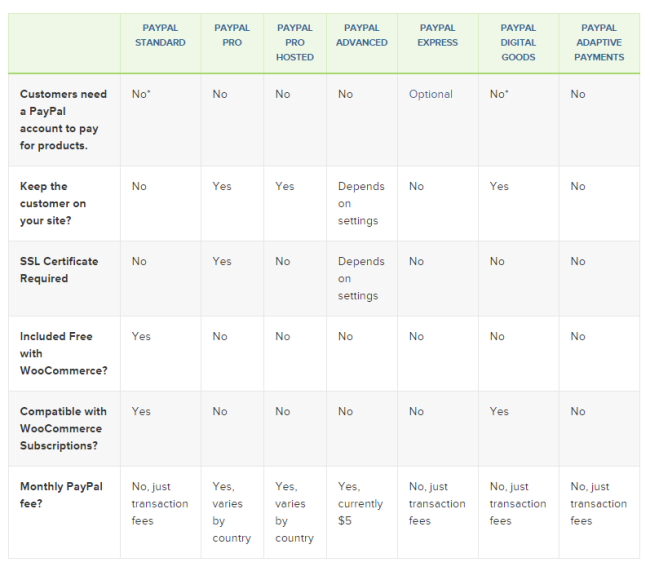
Jadi jika Anda mendirikan toko online Anda, Anda harus mempertimbangkan PayPal sebagai pilihan nomor satu Anda untuk layanan pembayaran. WooCommerce, secara default, memberi Anda cara mudah untuk menerapkan pembayaran PayPal langsung dari awal. Namun, Anda juga dapat memilih untuk mengintegrasikan plugin checkout PayPal untuk WooCommerce, yang dilengkapi dengan sarana tambahan untuk mengaktifkan halaman checkout situs web Anda.
Mengapa Anda harus menggunakan Plugin Checkout Paypal untuk WooCommerce?
Mendukung transaksi PayPal di situs web Anda adalah hal yang jelas bagi sebagian besar pengecer online, penyedia layanan, dan pemilik toko. WooCommerce, secara default, memberi Anda opsi untuk mengaktifkan pembayaran PayPal melalui tab Pembayaran di pengaturan Anda. Ini mengurangi kerumitan yang diperlukan untuk menyiapkan sarana dasar Anda untuk menerima pembayaran.
Namun, pembayaran masih dilakukan di ujung PayPal yang tidak Anda kendalikan. Jadi untuk menghindari langkah ekstra itu dan mempertahankan pembeli di situs Anda, Anda dapat menginstal plugin PayPal Checkout. Sederhananya, alat ini memudahkan Anda memverifikasi dan mengaktifkan pembayaran langsung dari toko Anda. Anda memilih cara menampilkan halaman checkout di situs web Anda, bersama dengan detail tambahan, overlay, tombol, dan banyak lagi.
Selain itu, plugin ini memberi Anda banyak fleksibilitas. Selain banyaknya pilihan dan pengaturan, keuntungan utama adalah bahwa pengaturan dan penyesuaian alat ini semudah yang didapat. Anda bahkan tidak perlu mendaftar, menyalin, atau menempelkan kunci API.
Bagaimana mengintegrasikan WooCommerce dengan PayPal
Sebelum menunjukkan kepada Anda cara mengintegrasikan toko WordPress Anda dengan PayPal, mari buat daftar semua hal yang Anda perlukan agar integrasi berfungsi:
- Unduh plugin PayPal Checkout dan instal.
- Siapkan API pembayaran PayPal Anda.
- Siapkan dan sesuaikan halaman checkout PayPal Anda.
1) Unduh plugin PayPal Checkout
Pertama, Anda perlu mengunduh plugin WooCommerce PayPal Checkout. Anda dapat melakukannya dari tautan ini.
Cukup klik Unduh Gratis di sebelah kanan, lalu masuk dan isi formulir checkout. Jangan khawatir, plugin ini sepenuhnya gratis sehingga Anda tidak perlu mengisi detail kartu kredit apa pun.
Setelah Anda mengisi bidang yang diperlukan, klik Beli di sebelah kanan dan Anda akan diberikan tautan unduhan untuk file plugin. Cukup klik Unduh dan Anda akan siap melakukannya. Tempatkan file di suatu tempat yang berguna karena Anda akan membutuhkannya pada langkah berikut.
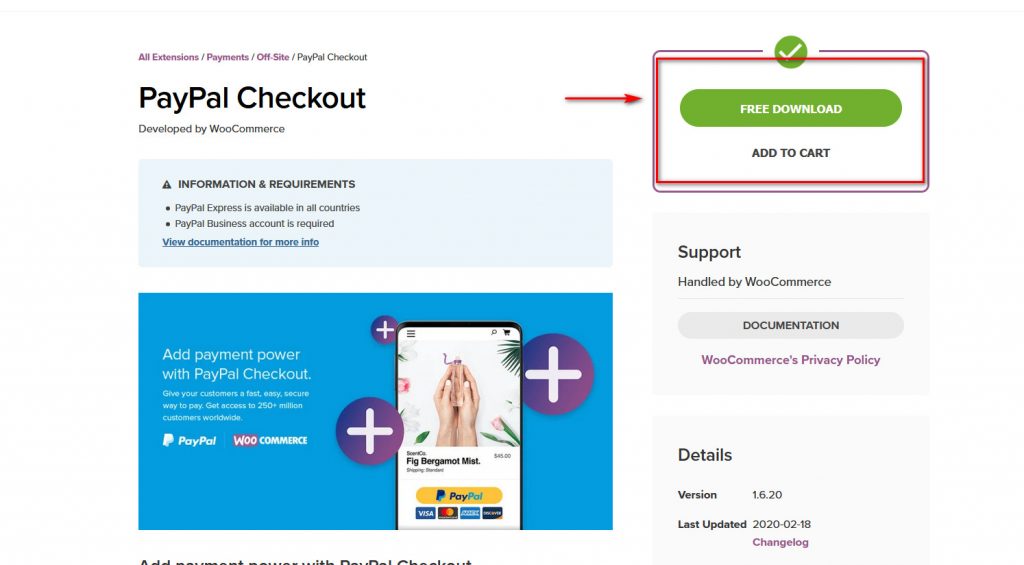
2) Instal plugin PayPal WooCommerce:
Setelah Anda mengunduh plugin PayPal Checkout, Anda harus menginstalnya. Untuk melakukannya, buka Dasbor Admin WordPress Anda, arahkan kursor ke Plugin di bilah sisi dan klik Tambah Baru . Kemudian, klik tombol Upload plugin di kanan atas, dan di halaman berikutnya, klik Browse.
Setelah itu, Anda harus memilih file zip PayPal Checkout yang Anda unduh pada langkah sebelumnya.
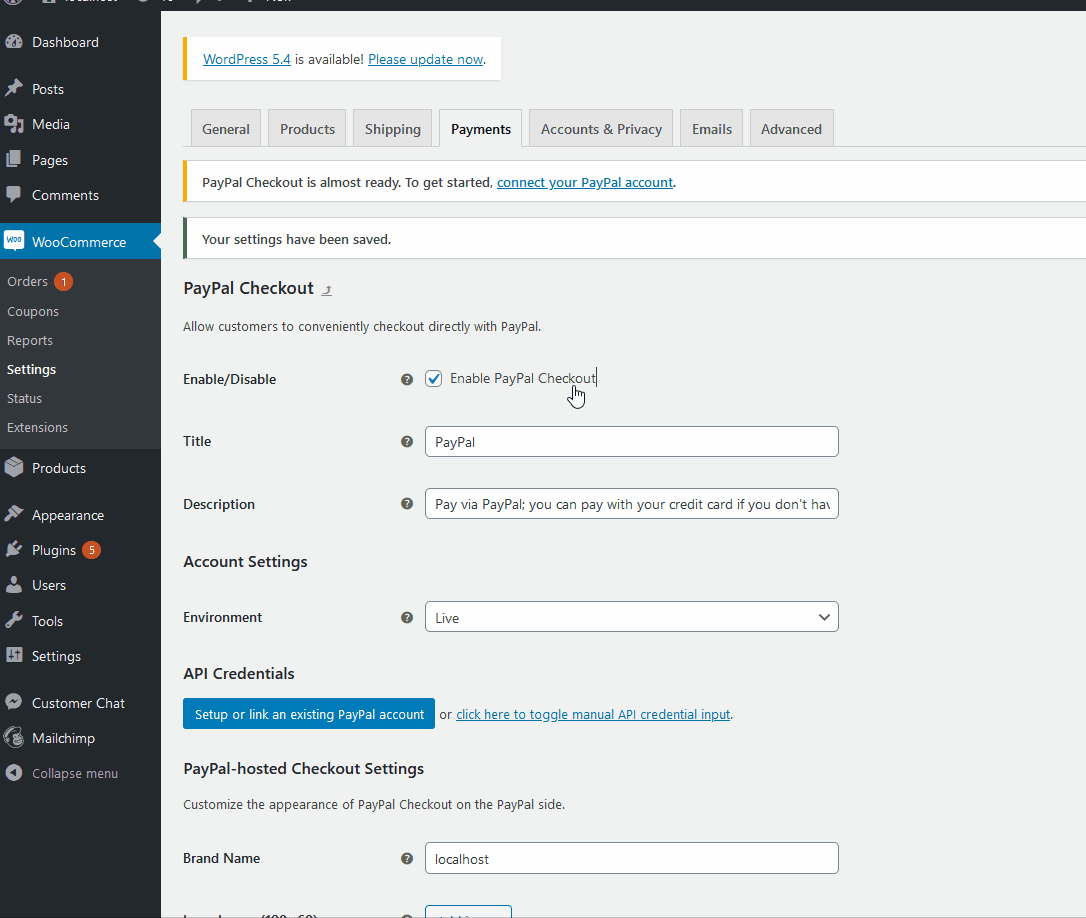
Setelah ini, klik Instal Sekarang dan instalasi plugin akan dimulai.
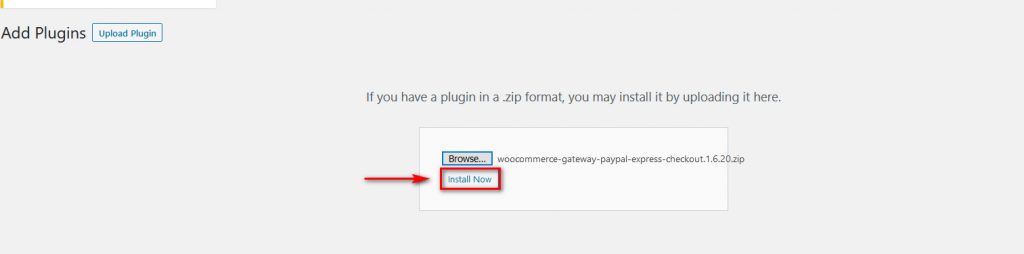
Setelah selesai, klik Activate , dan plugin Anda sekarang harus diaktifkan dan diinstal di situs WordPress Anda.
Sekarang, untuk mengaktifkan plugin Paypal Checkout, Anda harus sedikit mengutak-atik pengaturan WooCommerce. Jadi, lanjutkan dan buka pengaturan WooCommerce Anda dengan mengarahkan kursor ke WooCommerce di sidebar Dasbor Admin WordPress Anda dan klik Pengaturan .

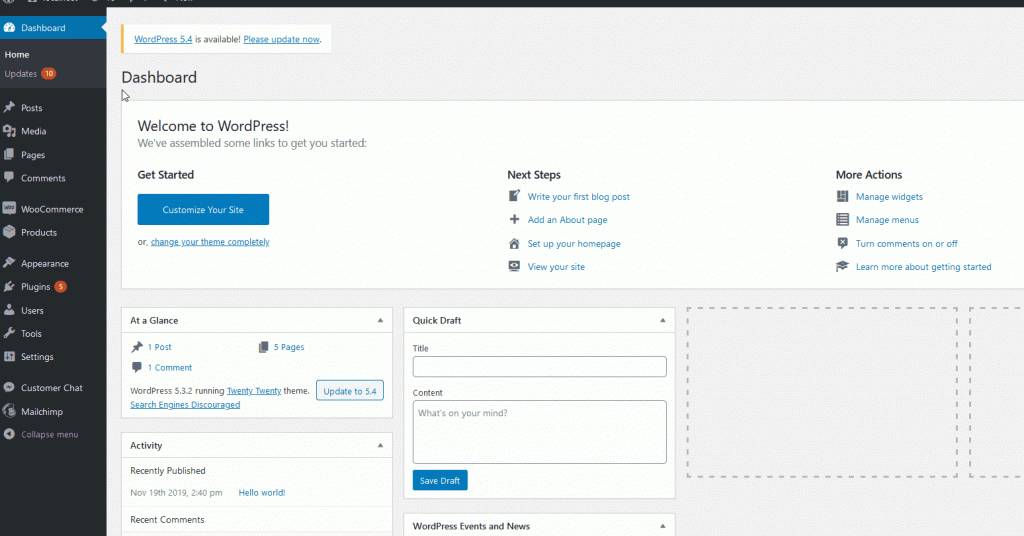
Selanjutnya, klik pada tab Payments dan cari Paypal Checkout . Klik sakelar sakelar Aktifkan/Nonaktifkan , dan di sebelah kanan sakelar, Anda seharusnya dapat melihat opsi Pengaturan atau Kelola . Klik untuk memulai proses penyiapan.
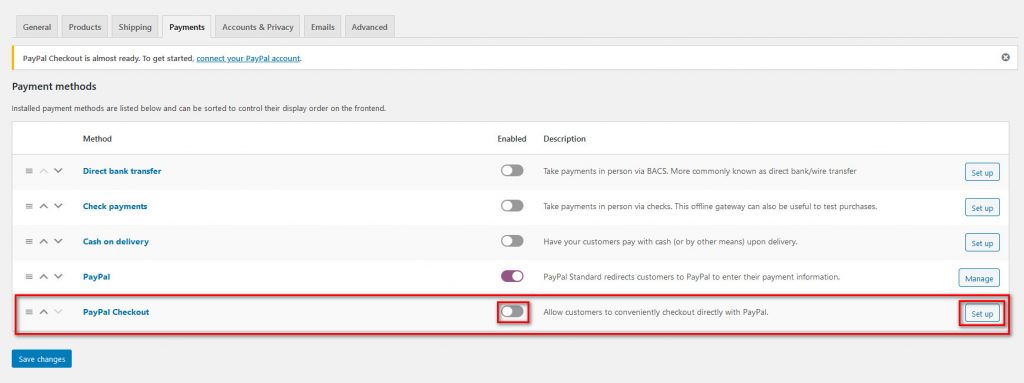
Setelah Anda mengklik Set up/Manage, Anda akan dibawa ke bagian pengaturan pembayaran Paypal.
Di sini Anda dapat mengatur Judul dan Deskripsi untuk halaman pembayaran Paypal Anda di bagian atas. Di bawahnya, dengan menggunakan pengaturan Lingkungan , Anda dapat memilih untuk mengaktifkan transaksi Langsung atau Transaksi simulasi menggunakan Paypal Sandbox. Dengan menggunakan lingkungan Sandbox, Anda dapat menguji halaman checkout sebelum melanjutkan dengan halaman langsung untuk memastikan semuanya berfungsi dengan benar.
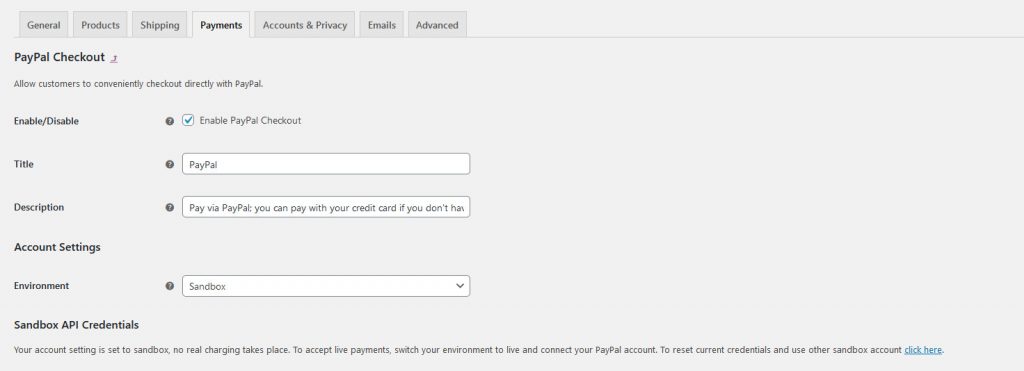
Untuk panduan ini, kami akan menggunakan lingkungan Sandbox sebagai demo.
3) Mengintegrasikan Paypal Checkout API
Sekarang, saatnya mengintegrasikan WooCommerce dengan PayPal. Untuk melakukannya, pertama-tama siapkan API checkout Anda, yang menautkan situs web Anda ke transaksi PayPal.
Untuk memulai, gulir ke bawah ke bagian pengaturan di bawah kredensial API . Jika Anda berada di lingkungan Sandbox, ini akan diberi label sebagai kredensial API Sandbox. Klik tombol Setup atau tautkan akun PayPal yang ada .
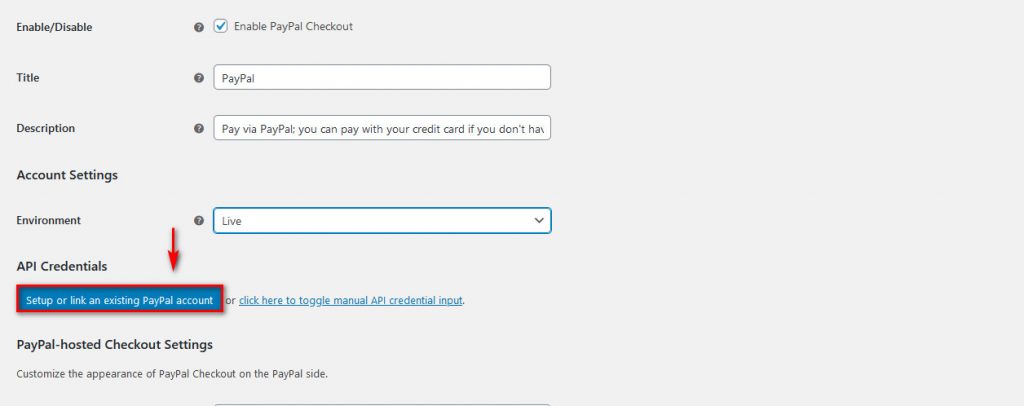
Setelah ini, Anda cukup masuk ke jendela yang terbuka meminta kredensial masuk PayPal Anda. Penting untuk dicatat bahwa Anda memerlukan akun PayPal Bisnis jika Anda ingin mengaktifkan Transaksi Langsung.
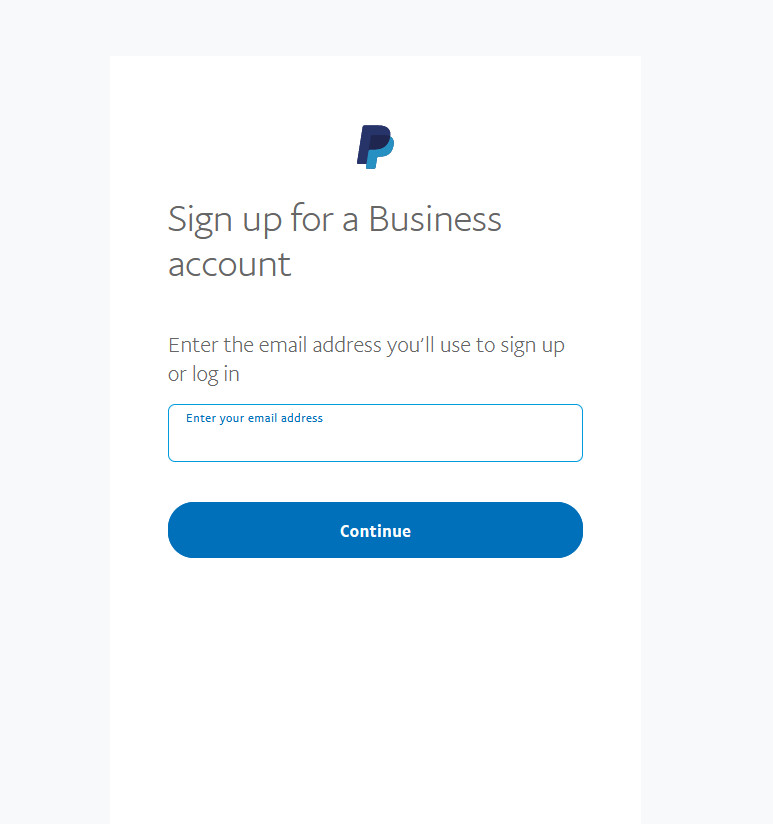
Setelah Anda masuk, itu akan memberi tahu Anda bahwa Anda perlu mengautentikasi PayPal Checkout Anda. Klik tombol Redirect untuk kembali ke pengaturan checkout Anda.
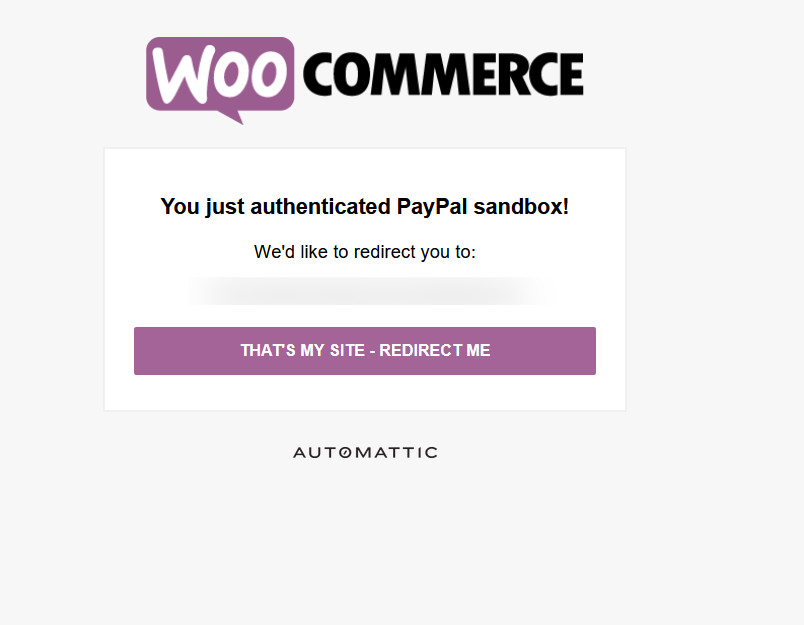
Dengan ini, API Anda harus sepenuhnya diatur sendiri. Tidak perlu mencari kunci API Anda atau mendaftar untuk itu. Plugin secara otomatis menangani semuanya sendiri!
Kemudian, pastikan untuk mengaktifkan PayPal Checkout dan klik Simpan Perubahan di bagian bawah halaman pengaturan. Dengan ini, dasar-dasar halaman checkout PayPal Anda harus diatur. Namun, ada banyak opsi lain untuk menyesuaikan halaman Checkout Anda.
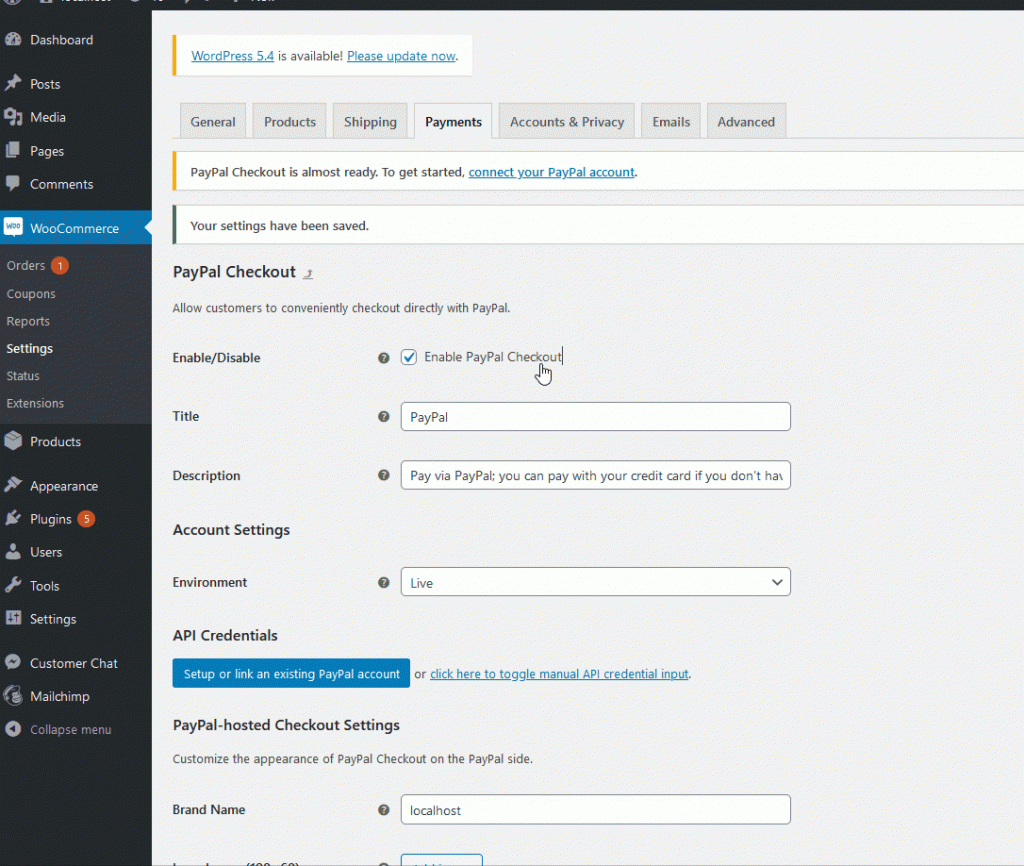
Plugin ini memberi Anda banyak fitur penyesuaian. Dalam panduan ini, kami akan membahas beberapa yang utama.
Pengaturan tambahan WooCommerce Paypal Checkout
Setelah Anda mengintegrasikan WooCommerce dengan PayPal Checkout, saatnya menyesuaikan halaman checkout untuk mengoptimalkannya semaksimal mungkin. Anda dapat menambahkan logo dan gambar header serta nama merek Anda. Anda juga dapat memilih apakah Anda ingin halaman checkout membawa pelanggan Anda langsung ke halaman penagihan atau halaman login.
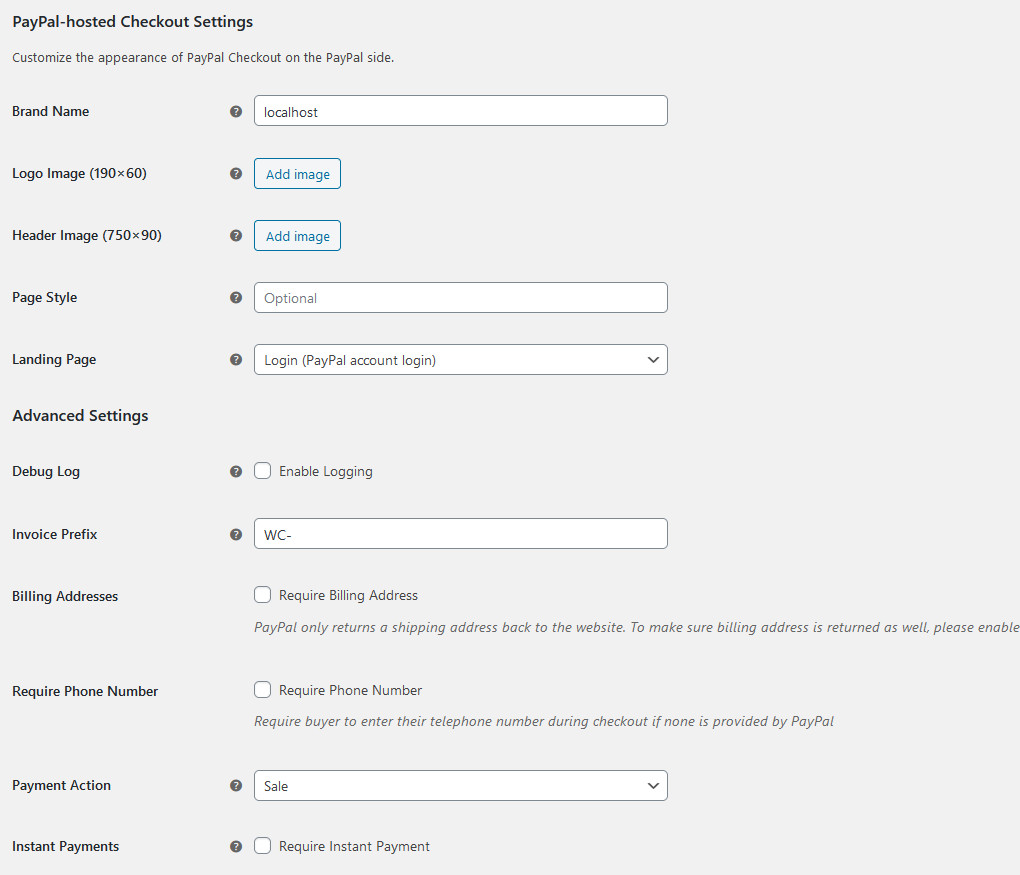
Selain itu, jika Anda menggulir ke bawah, Anda akan melihat penyesuaian untuk tombol, kereta mini, dan lainnya di halaman checkout Anda. Ada lusinan opsi personalisasi! Anda dapat memilih tata letak tombol, warna, ukuran, mengaktifkan checkout langsung dari keranjang Anda, dan banyak lagi. Anda harus meluangkan waktu untuk menjelajahi pengaturan untuk memastikan bahwa halaman checkout Anda dioptimalkan dengan baik. Informasi lebih lanjut tentang cara mengoptimalkan halaman checkout Anda di sini.
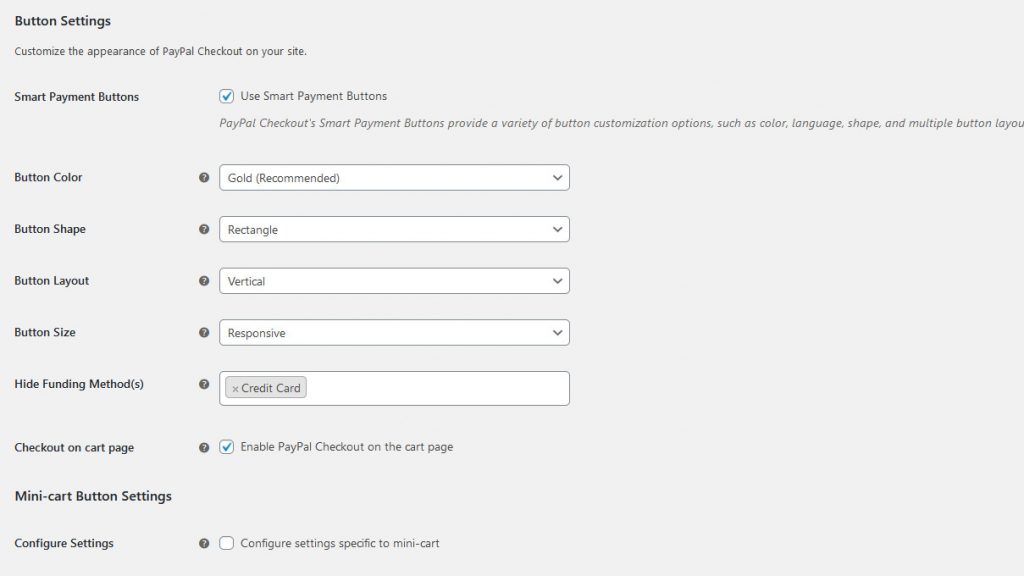
Setelah Anda menyesuaikan halaman checkout, Anda dapat melanjutkan dan mengaktifkan PayPal Checkout di lingkungan Live. Untuk melakukannya, cukup buka halaman kelola PayPal Checkout Anda dan di bawah Lingkungan, klik opsi Langsung . Ini akhirnya akan menerapkan integrasi antara toko WooCommerce Anda dan PayPal Checkout!
CATATAN : Harap perhatikan bahwa Anda mungkin perlu masuk lagi ke akun PayPal Bisnis Anda untuk mengintegrasikan Live API Anda. Klik Setup atau Tautkan akun PayPal yang ada untuk melakukannya.
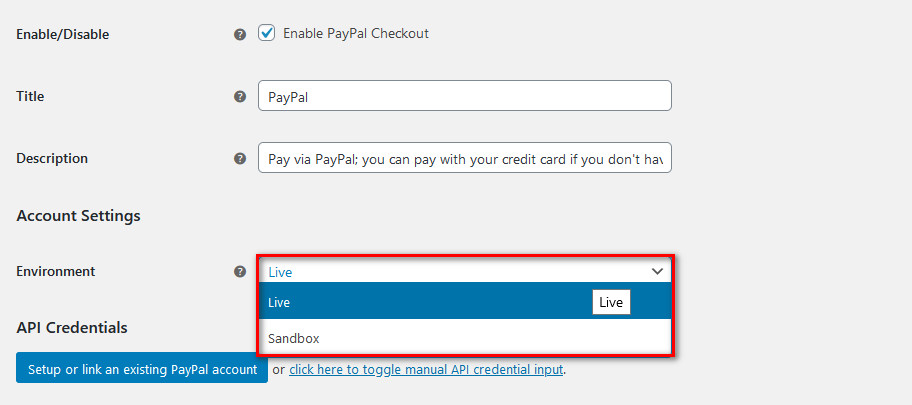
Kesimpulan
Secara keseluruhan, PayPal adalah gateway pembayaran paling populer di pasar sehingga Anda harus menerima pembayaran PayPal di toko Anda. Dan untuk mempertahankan pelanggan Anda di situs Anda selama checkout, pertimbangkan untuk mengintegrasikan situs WooCommerce Anda dengan plugin PayPal Checkout. Ini sangat sederhana dan hanya membutuhkan waktu beberapa menit.
Jadi selain memungkinkan lebih dari 300 juta pengguna PayPal untuk membayar di toko Anda, alat ini memastikan bahwa seluruh pembayaran Anda terjadi langsung di situs web Anda menggunakan halaman pembayaran yang disesuaikan tanpa benar-benar membawa pembeli Anda ke situs Paypal. Alat ini juga memberi Anda fitur untuk mengaktifkan halaman checkout langsung di keranjang Anda, dan Anda juga dapat mengaktifkan fitur untuk tindakan keamanan yang lebih baik.
Semua hal ini menjadikan WooCommerce PayPal checkout salah satu plugin terpenting untuk toko Anda. Stripe adalah gateway pembayaran populer lainnya sehingga Anda mungkin juga ingin melihat panduan kami untuk mengintegrasikannya dengan WooCommerce atau jika Anda ingin tip umum untuk meningkatkan halaman checkout Anda, Anda dapat melihat posting ini.
Sudahkah Anda mengintegrasikan situs Anda dengan PayPal Checkout? Apa pendapat Anda tentang alat ini? Beri tahu kami pendapat Anda di bagian komentar di bawah!
